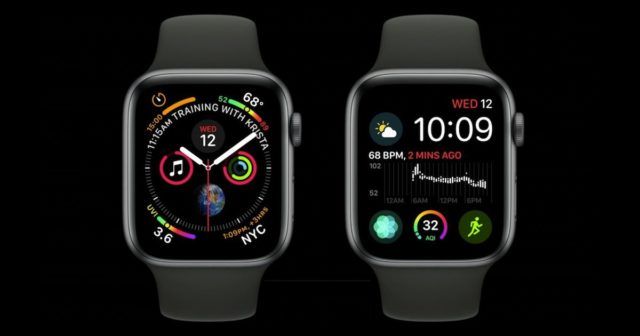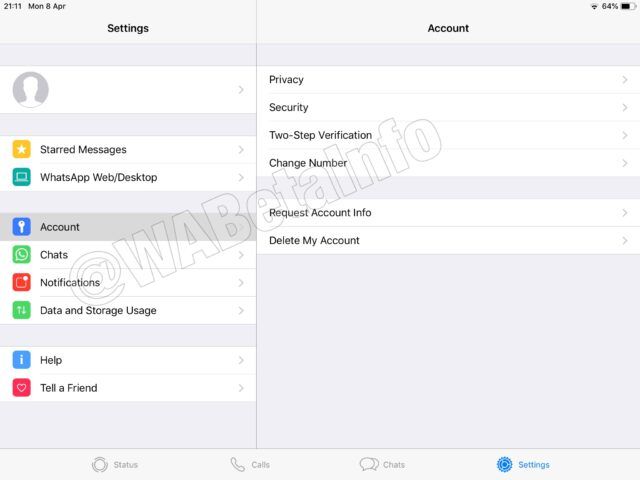Приоритизирайте Wi-Fi мрежите на Andriod, macOS, iOS и Windows
Приоритизиране на Wi-Fi мрежите: Неестествено е как технологията, която не разбирахме в миналото, стана важна в настоящето. WiFi свързаността стана много важна. По-ранните мобилни операционни системи предлагат a гореща точка функция, която ще ви помогне да превърнете смартфона си в мини WiFi рутер.

Проблемът
Наличието на голям брой WiFi мрежи идва със своите недостатъци. Ето моят пример, разчитам на основния си рутер и WiFi ретранслатор в най-отдалечената точка на къщата ми. За съжаление, устройствата ми все още се свързват с основния WiFi рутер, вместо да се свързват с повторителя. Винаги, когато трябва да превключвам WiFi мрежата само, за да установя, че тя се е върнала към другия рутер след известно време.
Същият проблем се разпростира и върху сценарий, когато имате множество доставчици на интернет услуги и искате да използвате единия за работа, а другият е за развлекателни цели. В такива случаи всъщност нямате контрол върху това кой Wi-Fi избере вашето устройство, това е досега!
Решението
За щастие можем да дадем приоритет на Wi-Fi мрежите в macOS, Android, iOS и Windows. Просто следвайте стъпките, описани по-долу, и се уверете, че вашето устройство зачита вашия приоритет, когато става въпрос за избраната WiFi мрежа.
Как да приоритизирам WiFi мрежите на Android
Android не предлага естествена функция за приоритизиране на WiFi мрежите. Можем да използваме приложение на трета страна и да инструктираме вашия Android смартфон да се свърже с правилната мрежа.
Уверете се, че някои от персонализираните Android Roms идват с вградени настройки за приоритет на WiFi мрежата. Функцията обикновено се вгражда в менюто за настройки на WiFi. WiFi приоритет работи, като често следи силата на сигнала и по този начин превключва между най-добрите налични WiFi мрежи.
След като инсталирате приложението, не забравяйте да превключите Активиране на планирано задание опция. Сега трябва да можете да видите списък с WiFi мрежи. Мрежите от списъка имат най-висок приоритет, докато мрежите от долната половина имат относително по-малък приоритет. Потребителите могат да определят приоритета, като просто плъзгат и пренареждат мрежите според желанието си. Уверете се, че мрежите са подредени в низходящ ред.
Как да приоритизирам WiFi мрежите на MacOS
Освен това, други операционни системи, macOS предлага и естествена функция за приоритизиране на WiFi мрежите. Най-важното е, че функцията съществува от доста време и тя се пренася и в macOS Sierra и High Sierra. С други думи, без значение коя версия на macOS използвате, все още можете да дадете приоритет на WiFi мрежите, без да е необходим софтуер на трети страни.
- Просто кликнете върху иконата WiFi в горната лява част на лентата с менюта.
- След това кликнете върху Отворете предпочитанията на мрежата .
- Изберете WiFi от левия прозорец на менюто и след това щракнете върху Разширено бутон в долната част
- Сега прозорец със заглавие Предпочитани мрежи трябва да се отвори.
- В това меню ще намерите всички запомнени SSID на WiFi мрежа, подредени заедно.
Мрежите, които са на върха на списъка, имат най-висок приоритет. Преместете името на мрежата по влачене и пускане същото. Накрая щракнете Добре и вашият Mac ще запази настройките и занапред ще се придържа към същите.
Как да приоритизирам WiFi мрежите на iOS
Ако притежавате лаптоп или по-скоро която и да е машина с MacOS. Да, същата настройка за приоритет на WiFi на macOS е добра и за iPhone. Едно предупреждение е, че както машината, работеща с macOS, така и iPhone, трябва да бъдат влезли в системата, използвайки един и същ Apple ID.
И двете се държат добре и за други устройства на Apple, като iPad и по-старите iPod-и. Като се има предвид това, ако случайно не притежавате лаптоп на Apple, тогава, за съжаление, почти нямате късмет.
Как да приоритизирам WiFi мрежите на лаптопа с Windows
Наскоро Windows започна да предлага тази функция. За да зададете WiFi приоритет на лаптоп с Windows, следвайте стъпките, описани по-долу.
Присвояване на приоритет между LAN и Wireless адаптери
- Първо, натиснете Windows Key + X и изберете Интернет връзка
- След това натиснете ВСИЧКО и натиснете Разширено следван от Разширени настройки
- Сега можете да зададете приоритета, като щракнете върху стрелките
Как да приоритизирам WiFi мрежите на прозореца
За разлика от Windows / 8/10 трябва да използвате командния ред. Така че, нека видим как да го направим.
Приоритет на безжичната мрежова връзка
- Отворете командния ред с администраторски права или от администраторския акаунт.
- Тогава приоритет може да бъде присвоен на мрежа чрез докосване свързване автоматично
- За да видите списък със запазените си Wi-Fi мрежи, които искате да приоритизирате, напишете следната команда.
netsh wlan show profiles
- За да приоритизирате Wi-Fi мрежа, просто изпълнете следната команда, помнете следните неща:
замяна на wifi-name с името на Wi-Fi мрежата, interface-name с името на Wi-Fi интерфейса като Wi-Fi или Ethernet и # с приоритетния номер, на който искате да поставите Wi-Fi мрежата
netsh wlan set profileorder name='wifi-name' interface='interface-name' priority=#
Например със следната команда свързвам лаптопа си с домашната си Wi-Fi мрежа Баткейв с най-висок приоритет, т.е.1.
netsh wlan set profileorder name='Batcave' interface='WiFi' priority=1
Ако отново стартирате netsh wlan команда за показване на профили, можете да видите името на WiFi мрежата Баткейв е отгоре.
Заключение:
Ето всичко за приоритета на Wifi. Но ако все пак искате да попитате нещо, уведомете ни в раздела за коментари по-долу!
Дотогава! Продължавай да се усмихваш
Прочетете също: Колко ядра има моят процесор? Ръководство за всички ОС